المحتوى:
تفعيل الشاشة المنقسمة
ظهرت ميزات تعدد النوافذ أولاً في هواتف العملاق الكوري، ومع مرور الوقت تحسنت فقط. في واجهة One UI 3.0 الحالية، يتم تفعيل الوضع المناسب على النحو التالي:
- أولاً، استدعِ قائمة "التطبيقات الحديثة" – بالضغط على الزر المناسب إذا كنت تستخدم عناصر التحكم على الشاشة، أو بإيماءة "رفع الإصبع من منتصف المنطقة السفلية".
- ابحث في القائمة عن البرنامج الذي تريد تفعيله في الشاشة المنقسمة، ثم اضغط على أيقونته في الجزء العلوي من المعاينة واحتفظ بها لمدة 3 ثوانٍ تقريبًا.
- ستظهر قائمة سياقية، اضغط فيها على خيار "التشغيل في وضع الشاشة المنقسمة".
- الآن اختر البرنامج الثاني من قائمة "تطبيقات الحافة" على اليمين أو اضغط على الشريط الذي يحتوي على النقاط في الأسفل للحصول على قائمة كاملة بالتطبيقات المتاحة. إذا لم يكن التطبيق المطلوب موجودًا، استخدم قسم حل المشكلات أدناه.
- تم – الآن سيتم عرض برنامجين على شاشة الهاتف في آن واحد. لتغيير حجمهما، المس الخط الأزرق وحركه لأعلى أو لأسفل.
- إذا لم تعد هذه الميزة مطلوبة، أغلق أحد البرامج، واسحب الخط الأزرق إلى الأسفل أو إلى الأعلى بأقصى حد، باستخدام الطرق المعتادة، أو اضغط على علامة الإغلاق في الجزء العلوي من الشاشة.
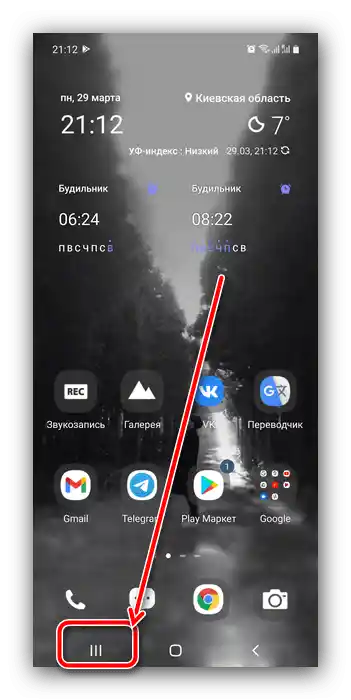
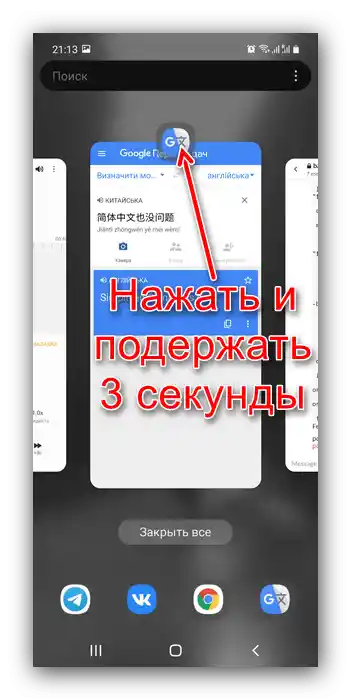
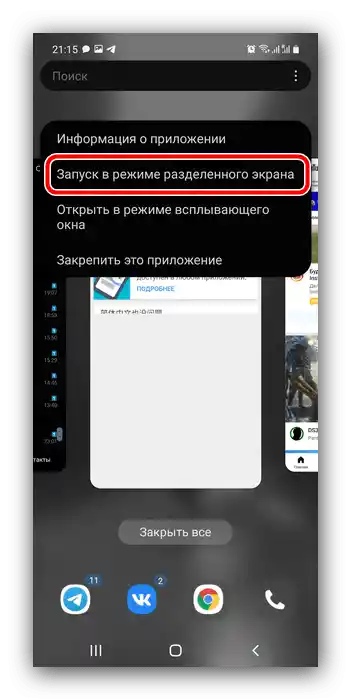
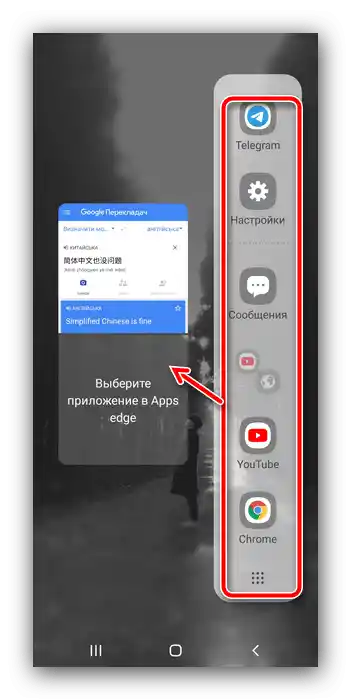
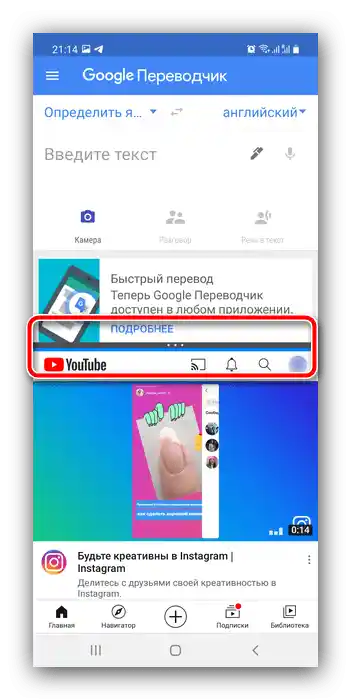
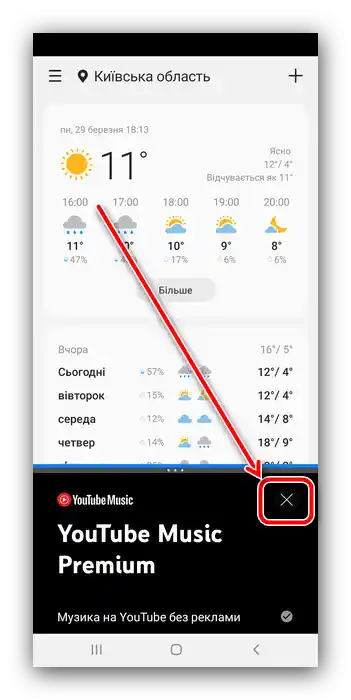
كما نرى، العملية بسيطة جداً ويمكن حتى للمستخدمين غير المتمرسين التعامل معها.
حل المشكلات المحتملة
على الرغم من بساطة الإجراء، إلا أنه في بعض الأحيان تحدث مشاكل عند تفعيل الشاشة المنقسمة على سامسونج.سنستعرض أكثرها شيوعًا وسنحدد طرق الحل.
لا توجد البرنامج المطلوب في قائمة تفعيل الوضع
إذا لم تتمكن من العثور على البرنامج المطلوب عند تنفيذ الخطوة 4، فهذا يعني أنه غير متوافق مع وضع الشاشة المنقسمة. عادةً ما يواجه هذه المشكلة أولئك الذين يستمرون في استخدام برامج قديمة أو غير محسّنة للإصدارات الحديثة من أندرويد، حيث يتم تحديث معظم التطبيقات الشائعة بانتظام وتدعم عادةً أوضاع العمل في النوافذ. الحل في هذه الحالة سيكون إما التواصل مع المطور لطلب إضافة الوظائف المناسبة إلى منتجه، أو البحث عن بديل متوافق واستخدامه.
لا يمكن تفعيل الشاشة المنقسمة على أندرويد 9
يمكن أن يواجه مالكو بعض طرازات سامسونج التي تعمل بالإصدار التاسع من "الروبوت الأخضر" (من المعروف بدقة عن Galaxy S8) مشكلة حيث أن وضع SplitScreen غير موجود ببساطة، ولا يمكن فعل أي شيء وفقًا للطريقة المذكورة في التعليمات. السبب في ذلك هو أنه لأسباب ما، قام المصنع بتعطيل القدرة الافتراضية لاستخدام تطبيقين على شاشة واحدة في هذا الإصدار من البرنامج الثابت.لحسن الحظ، وجد المتحمسون طريقة لاستعادة هذه الوظيفة، والإجراءات كالتالي:
- افتح "الإعدادات" بأي وسيلة مريحة وانتقل إلى قسم "إمكانيات الوصول".
- هنا، انقر على خيار "الخدمات المثبتة".
- اضغط على خيار "SplitScreen" وتأكد من أنه الآن يظهر "مفعل".
- للأسف، الطرق الرسمية لتشغيل الشاشة المنقسمة غير متاحة في مثل هذه الإصدارات، لذلك لاستخدام هذه الميزة، ستحتاج إلى تثبيت أداة أنشأها مطورون مستقلون تُدعى "اختصار SplitScreen"، والتي يمكن تحميلها من متجر Google Play.
- بعد تثبيت الحل المذكور، لتشغيل الوظيفة المطلوبة يكفي الضغط مع الاستمرار على زر استدعاء التطبيقات الحديثة – نافذة الاختيار تبدو تمامًا كما في النسخة الأحدث.
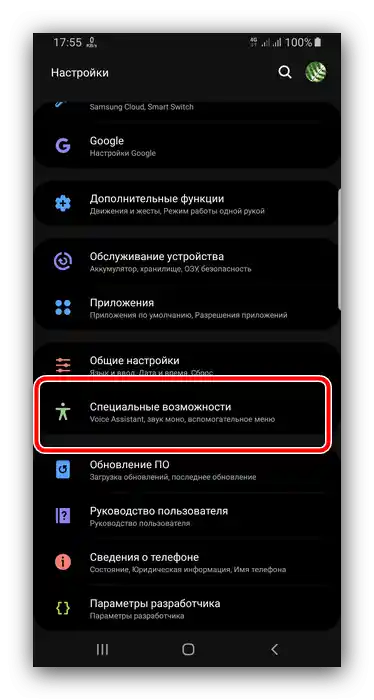
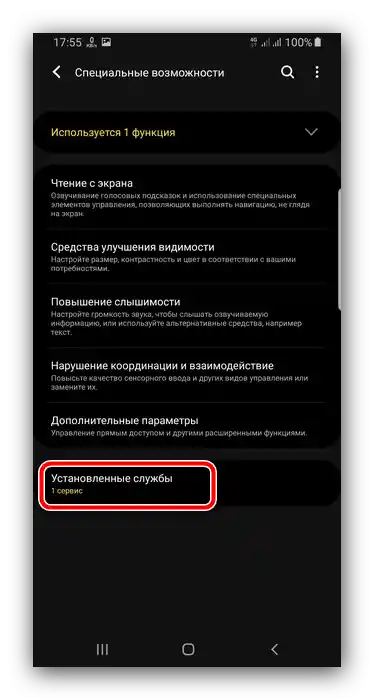
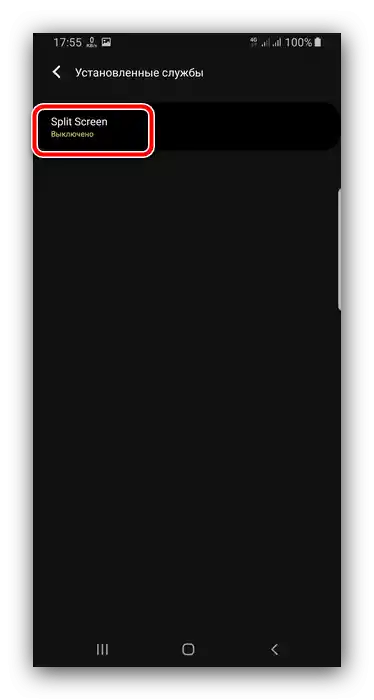
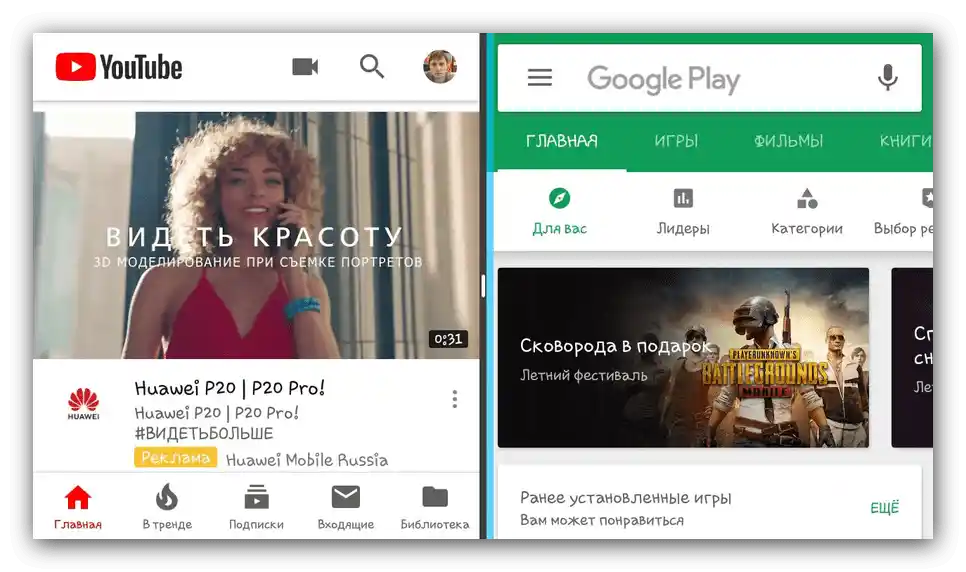
في الأجهزة التي تعمل بأحدث واجهة One UI، لا توجد هذه المشكلة.